유료 플랜: 사이트에 '내 구독' 페이지 추가하기
4 분 분량
고객이 사이트의 자신의 계정에서 사용중 또는 만료된 플랜을 포함한 모든 구매 유료 플랜을 추적할 수 있도록 하세요. 회원 영역를 사용하면 고객은 계정을 생성해 내 구독 페이지를 확인할 수 있습니다.
내 구독 페이지에서 고객은 플랜이 만료되거나 취소되도록 설정(취소를 활성화한 경우)된 경우, 플랜의 상태(예: 활성, 만료됨)를 확인할 수 있습니다.
다음 도움말을 참고하세요.
시작하기 전:
사이트에 내 구독 페이지를 추가하기 전, 회원 페이지를 추가 및 설정했는지 확인하세요.
회원 페이지에 내 구독 페이지 추가하기
내 구독 페이지를 포함하지 않는 이전 버전의 회원 페이지를 가지고 있다면, 직접 내 구독 페이지를 추가할 수 있습니다.
내 구독 페이지를 추가하려면:
- 에디터에서 회원 페이지 추가 창으로 이동합니다.
Wix 에디터 | 지침 보기
에디터 X | 지침 보기
2. 회원 페이지 탭을 선택합니다.
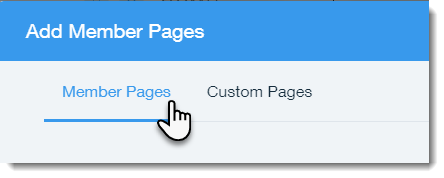
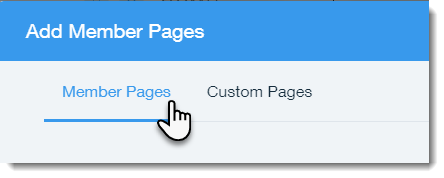
3. 내 구독에서 + 페이지 추가를 클릭합니다.
내 구독 페이지 사용자 지정하기
내 구독 페이지의 색상, 글꼴 및 전체 디자인을 사이트 디자인과 어울리게 조정하세요. 회원이 플랜을 구매하기 전에 표시되는 메시지 등과 같이 페이지에 표시되는 콘텐츠 또한 사용자 지정할 수 있습니다.
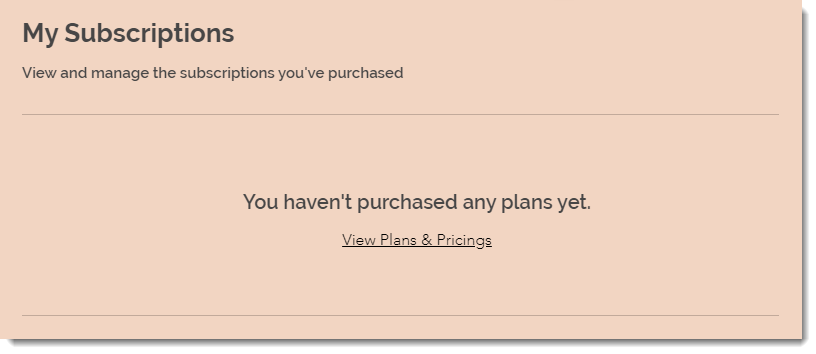
내 구독 페이지 설정에 액세스하려면:
- 에디터에서 내 구독 페이지로 이동합니다.
Wix 에디터 | 지침 보기
에디터 X | 지침 보기
2. 내 구독 페이지의 아무 곳이나 클릭합니다.
3. 설정을 클릭합니다.
4. 제공된 설정을 사용해 페이지를 사용자 지정합니다.
• 디자인: 텍스트, 배경 및 구분선을 포함해 페이지의 색상 및 글꼴을 선택합니다.
• 텍스트: 원하는 정보를 포함할 수 있도록 이 페이지에 표시되는 텍스트를 사용자 지정합니다.
• 텍스트: 원하는 정보를 포함할 수 있도록 이 페이지에 표시되는 텍스트를 사용자 지정합니다.
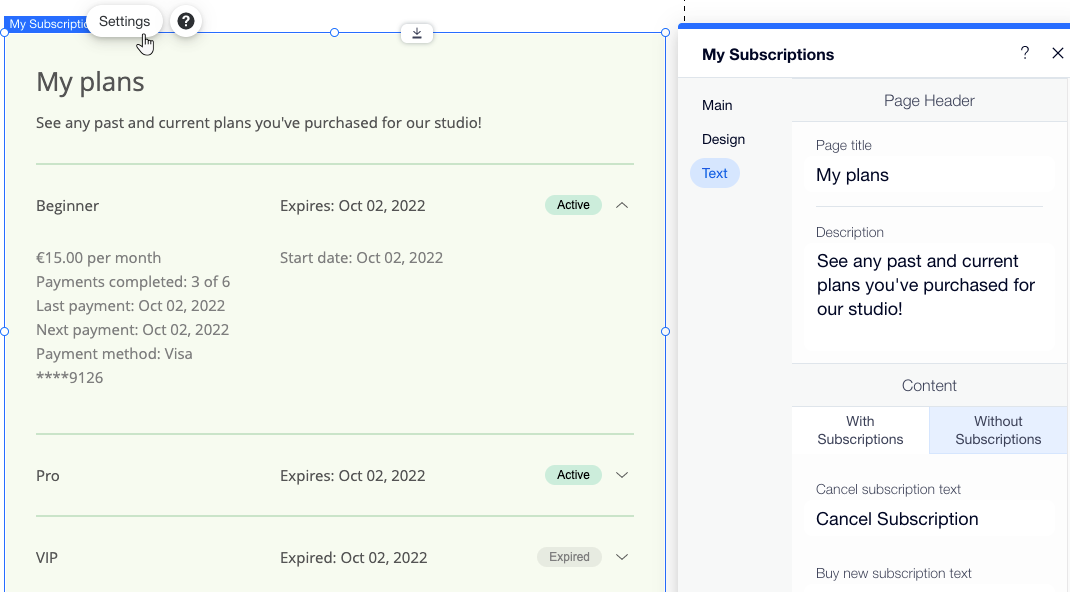
회원 페이지를 개인화하세요.
- 회원 영역에 대한 사용자 지정 가입 양식 생성하기
- 회원 영역의 다른 부분 사용자 지정하기
고객의 구독 취소 허용하기
취소 옵션을 활성화해 고객이 직접 구독을 취소할 수 있도록 설정할 수 있습니다. 옵션을 활성화할 경우, 고객은 구독 취소 링크를 확인할 수 있습니다.
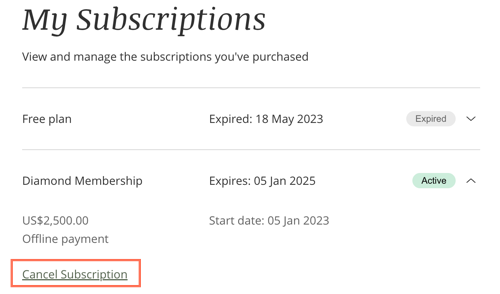
고객의 구독 취소를 허용하려면:
- 사이트 대시보드의 유료 플랜으로 이동합니다.
- 새 플랜을 추가하거나 기존 플랜을 편집합니다.
- 설정 섹션으로 스크롤합니다.
- 플랜 취소 허용 버튼을 클릭해 활성화합니다.
- 저장을 클릭해 플랜을 저장합니다.
- 취소 옵션을 활성화하고자 하는 모든 플랜에 2 - 5 단계를 반복합니다.
고객에게 환불하기:
- 플랜을 취소해도 환불이 실행되지 않습니다.
- 일시불 결제: 환불을 처리하려면, 결제 제공 업체에 문의하세요. (예: PayPal, Stripe 등)
- 정기 결제: 객이 월별 결제 등과 같은 정기 결제를 취소할 경우, 구매한 플랜 및 결제는 다음 주기에 갱신되지 않습니다. (예: 다음 달)
도움이 되었나요?
|
 아이콘을 클릭합니다.
아이콘을 클릭합니다.
 아이콘을 클릭합니다.
아이콘을 클릭합니다. 아이콘을 클릭합니다.
아이콘을 클릭합니다. 아이콘을 클릭합니다.
아이콘을 클릭합니다.